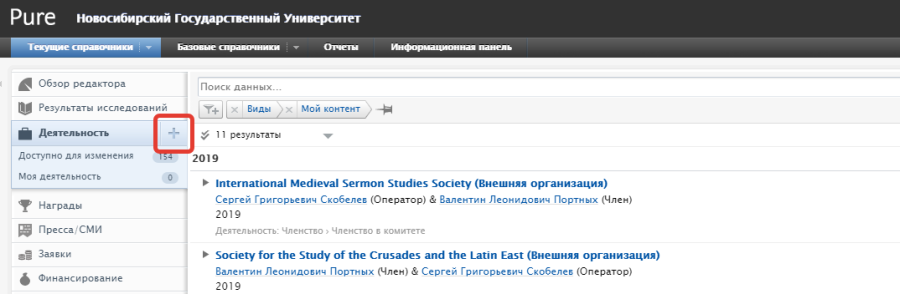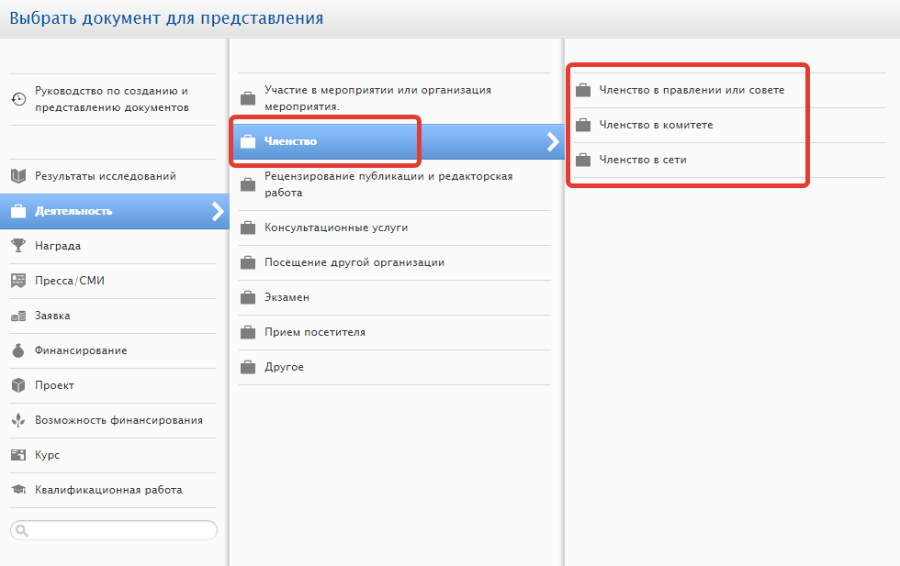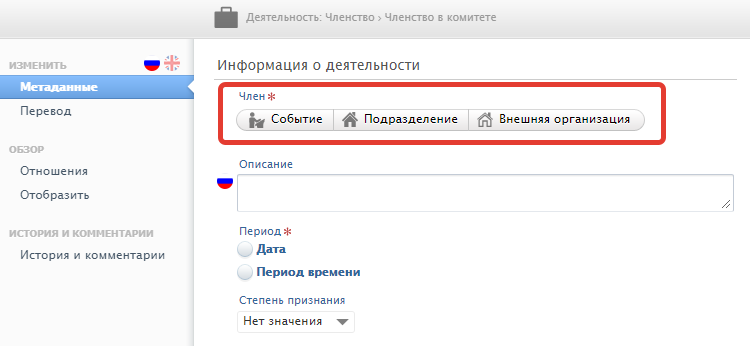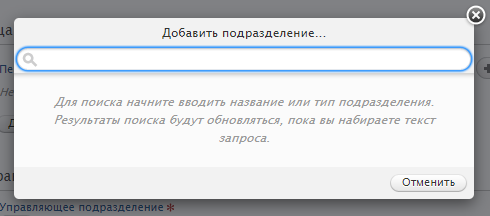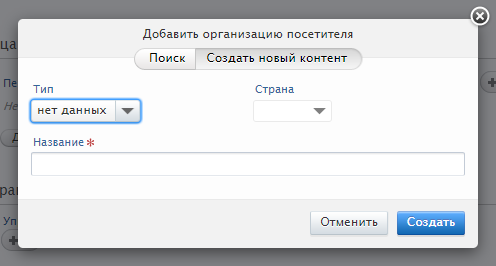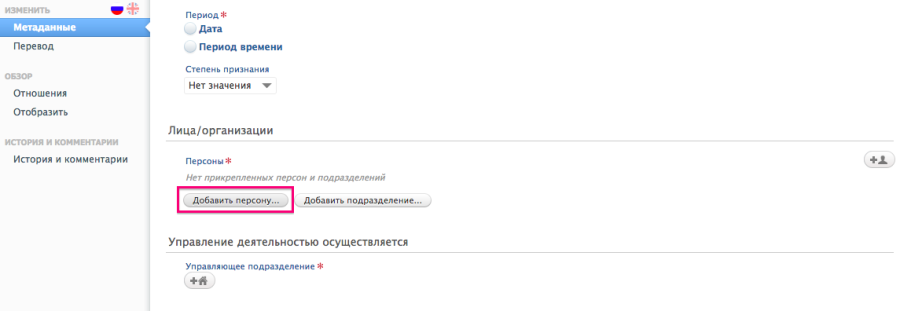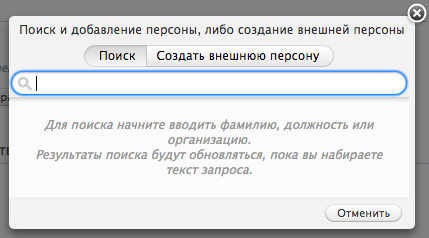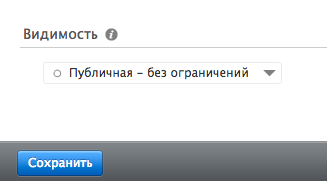Участие работников НГУ в сообществах вносятся во вкладку «Текущие справочники» в раздел «Деятельность». К числу сообществ можно отнести организационные и программные комитеты конференций, профессиональные сообщества, экспертные сообщества, редакционные коллегии журналов и другие.
Для добавления участия в сообществе необходимо нажать на знак «+» рядом с наименованием раздела «Деятельность» (рис. 1).
Рисунок 1. Добавление данных в Pure
В появившемся списке направлений деятельности выбрать «Членство», затем подходящий тип сообщества из предложенного списка «Членство в правлении или совете», Членство в комитете», «Членство в сети» (рис. 2).
Рисунок 2. Выбор типа заполняемых данных
В открывшейся карточке во вкладке «Метаданные» необходимо заполнить следующие поля:
1. Выбрать формат, к которому относится вводимое сообщество, нажав на:
- Событие. Выбирается, если сообщество работает в рамках какого-либо события или мероприятия, например, конференции, выставки и прочее.
- Подразделение. Выбирается, если сообщество является органом Университета или его подразделения.
- Внешняя организация. Выбирается, если сообщество работает в другой организации (рис. 3).
Рисунок 3. Выбор сообщества
При выборе формата «Событие», в появившемся окне выбрать «Создать новый контент» и заполнить следующие поля (рис. 4):
- тип - выбрать подходящий тип для события, в рамках которого осуществляется участие в сообществе из предлагаемого перечня;
- заголовок – указать название события;
- даты начала и окончания события;
- город и страна проведения события.
По завершении нажать кнопку «Создать».
Рисунок 4. Создание и описание события
При выборе формата «Подразделение», в появившемся окне необходимо начать вводить название «Новосибирский государственный университет» или название подразделения Университета, и выбрать нужное из предлагаемого системой списка (рис. 5).
Рисунок 5. Добавление подразделения
При выборе формата «Внешняя организация», в появившемся окне во вкладке «Поиск» необходимо начать вводить название организации, и выбрать нужное из предлагаемого системой списка. Если система не находит вводимое название организации, то необходимо выбрать вкладку «Создать новый контент». В этой вкладке выбрать тип организации, страну и написать полное официальное наименование организации (рис. 6).
Рисунок 6. Добавление организации
2. Описание. Заполнить окно, указав название сообщества, в деятельности которого работник принимает участие (рис. 7)
3. Период. Выбрать «Дата» или «Период времени», щелкнув в кружок рядом, в зависимости от вносимого периода участия работника в деятельности сообщества, и заполнить соответствующие даты в появившихся полях (рис. 7)
4. Степень признания – выбрать уровень деятельности сообщества из предложенного списка (международный, национальный, региональный, местный) (рис. 7).
Рисунок 7. Заполнение полей
5. Лица / организации – внести всех лиц, принявших участие в деятельности сообщества, нажав на кнопку «Добавить персону» (рис. 8).
Рисунок 8. Добавление участников мероприятия
Появится окошко для поиска и добавления персоны (рис. 9).
Рисунок 9. Поиск и добавление участника сообщества
Во вкладке «Поиск» ввести фамилию, имя и выбрать из появившегося списка нужную персону. В карточке персоны выбрать роль, в которой сотрудник выступает в рамках деятельности сообщества: председатель, член. Роль «Оператор» устанавливается лицу, осуществляющему ввод данных в систему Pure в случае, если лицо не относится к участникам сообщества, но удалить его из системы не получается (у пользователя нет соответствующих прав).
6. Добавить документ – добавить документ об участии в сообществе (при наличии).
7. Добавить ссылку – добавить URL-ссылку сайта сообщества.
8. По окончании оставить видимость «Публичная – без ограничений» и нажать «Сохранить» (рис. 10).
Рисунок 10. Сохранение внесенных данных